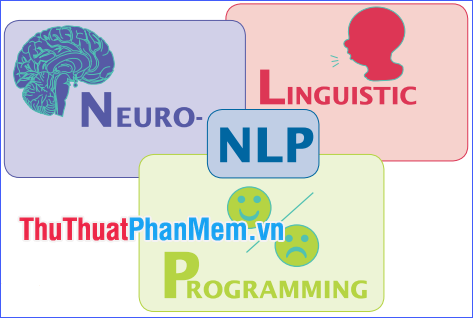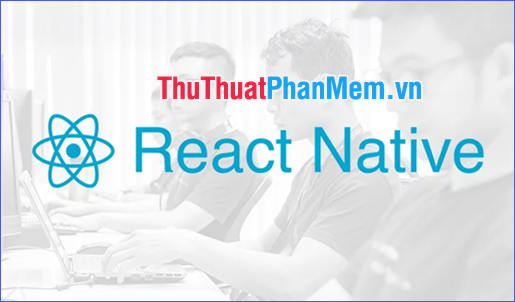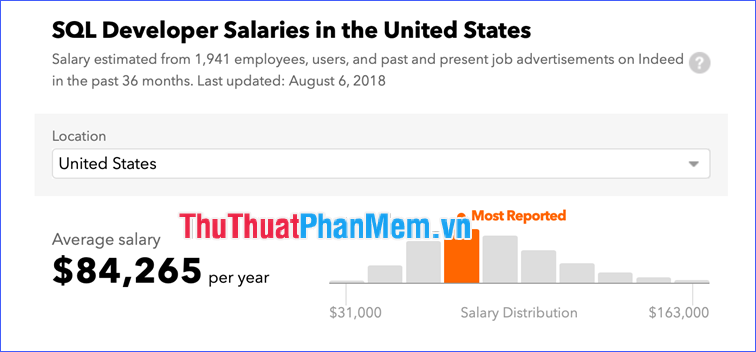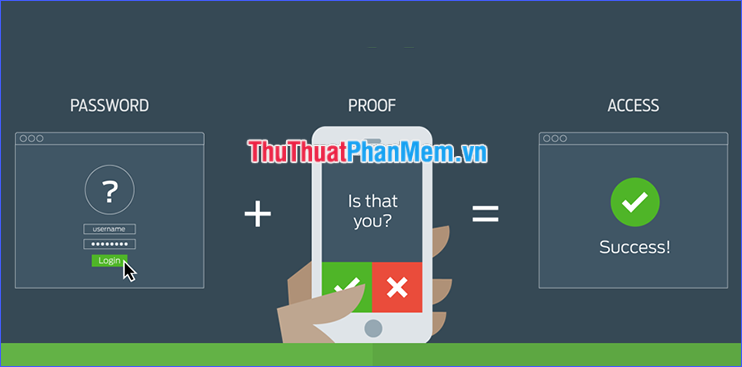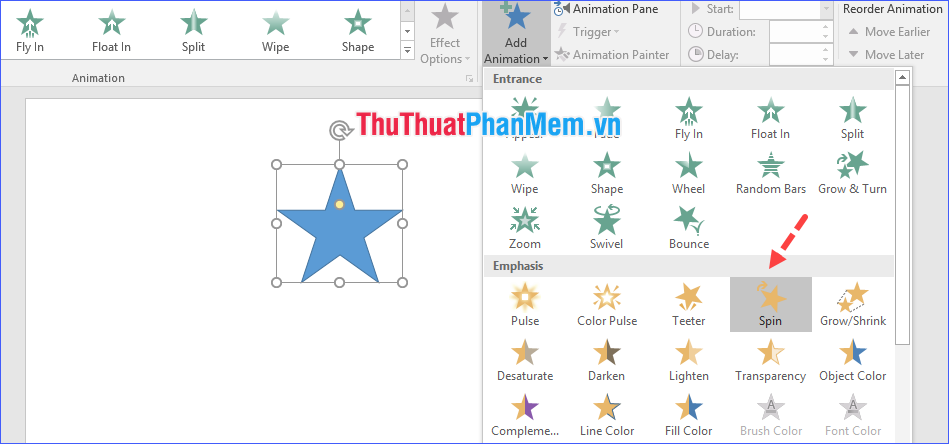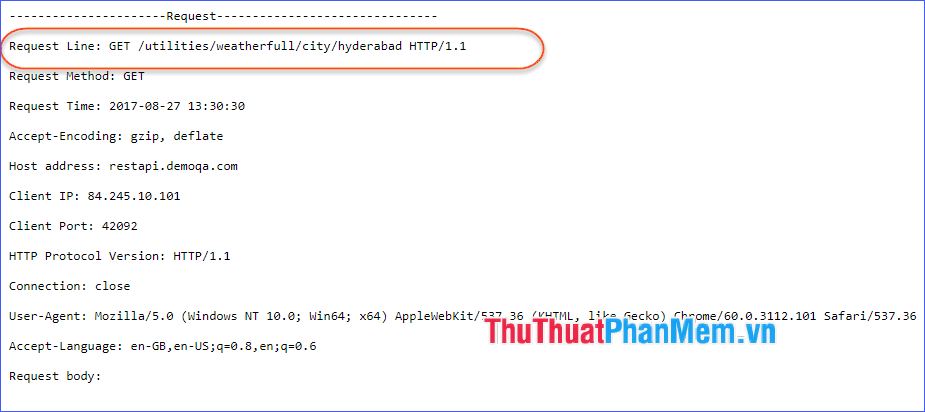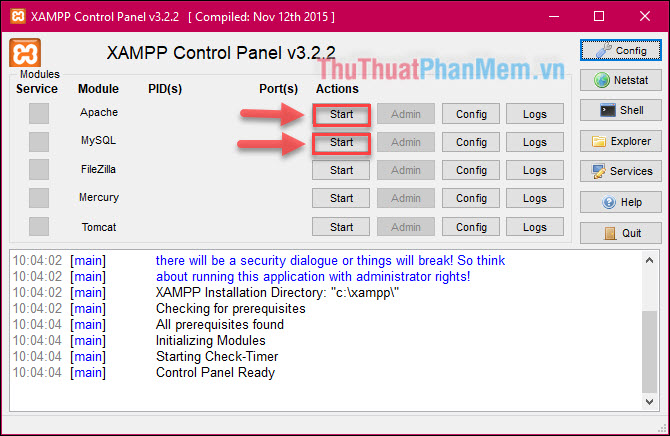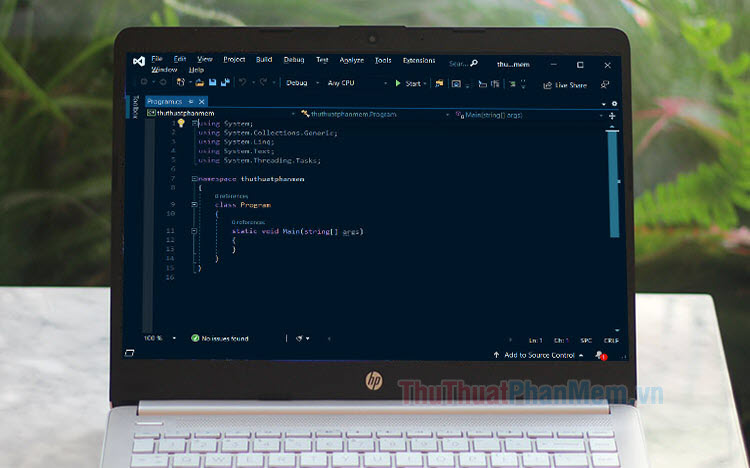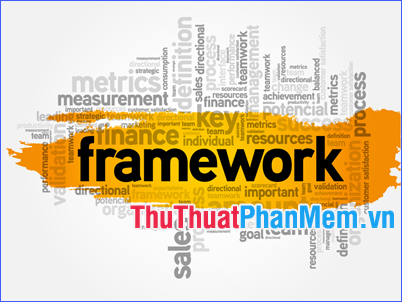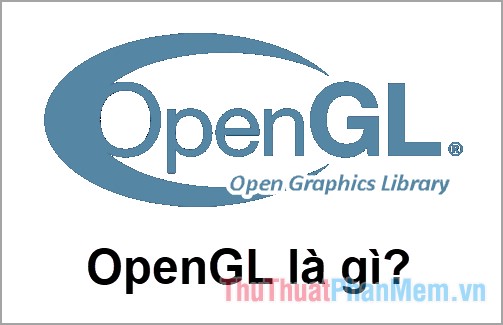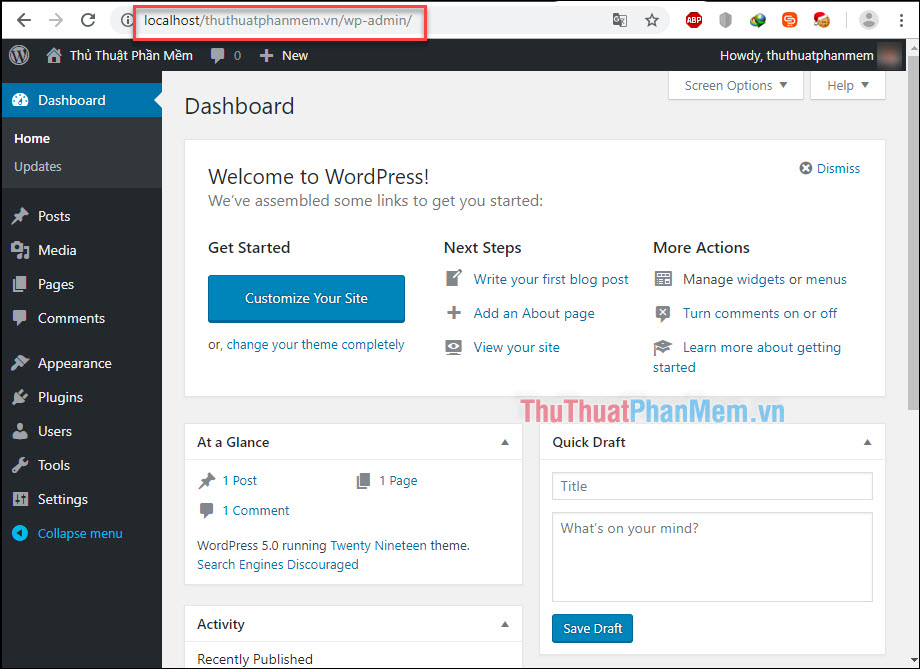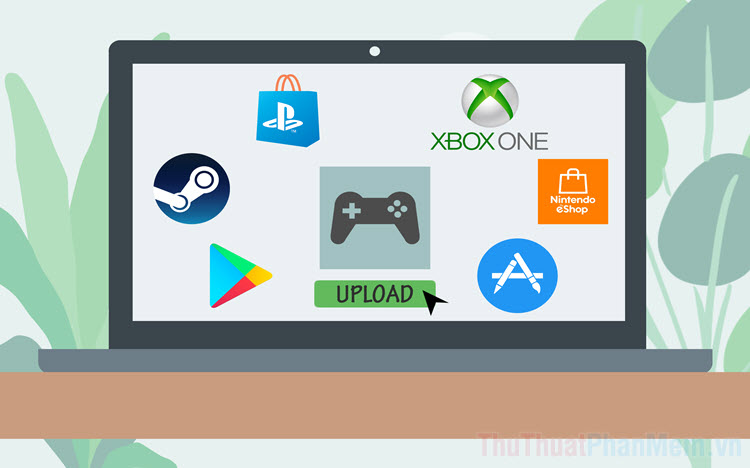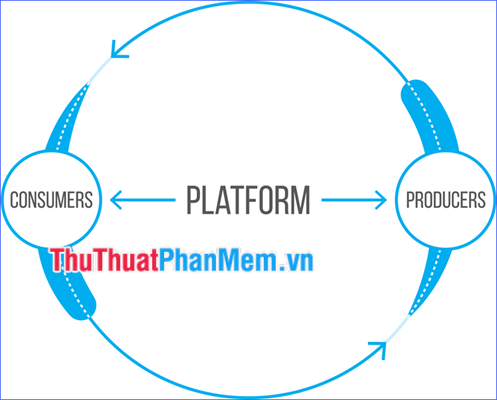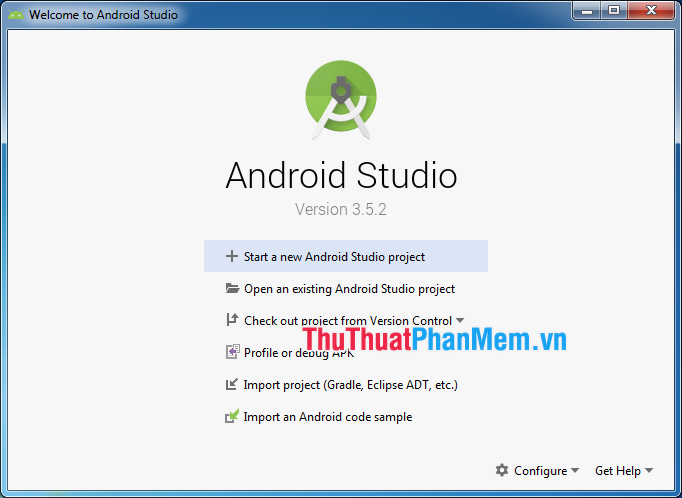Cách tạo nhiều profile (tài khoản người dùng) trên Edge
Một trong số những tính năng mới được Edge bổ sung đó chính là tạo nhiều profile (tài khoản người dùng) trên trình duyệt. Đây là một tính năng vô cùng hữu ích khi các bạn sử dụng máy tính chung hoặc cho bạn bè mượn máy tính. Trong bài viết này, Thủ thuật phần mềm sẽ hướng dẫn các bạn cách tạo nhiều profile (tài khoản người dùng) trên Edge.

Nếu các bạn chưa có Microsoft Edge phiên bản mới nhất hãy tải về tại đây!
Bước 1: Các bạn tiến hành khởi động Microsoft Edge và chọn biểu tượng Tuỳ chọn để chọn Cài đặt.
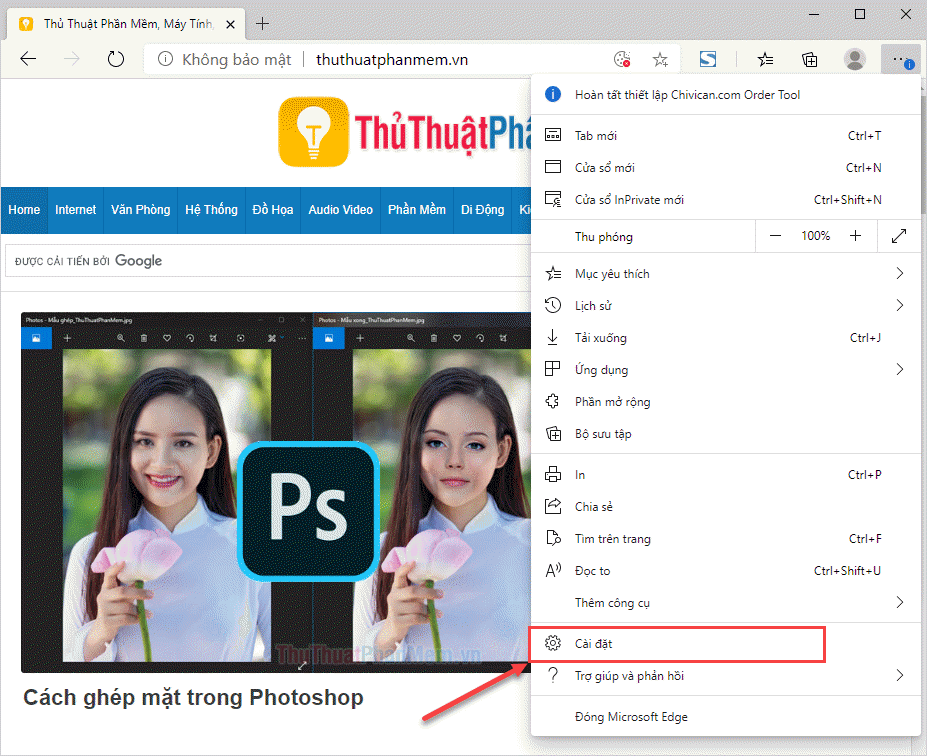
Bước 2: Tại giao diện Cài đặt của Microsoft Edge các bạn chọn công cụ Thêm hồ sơ.
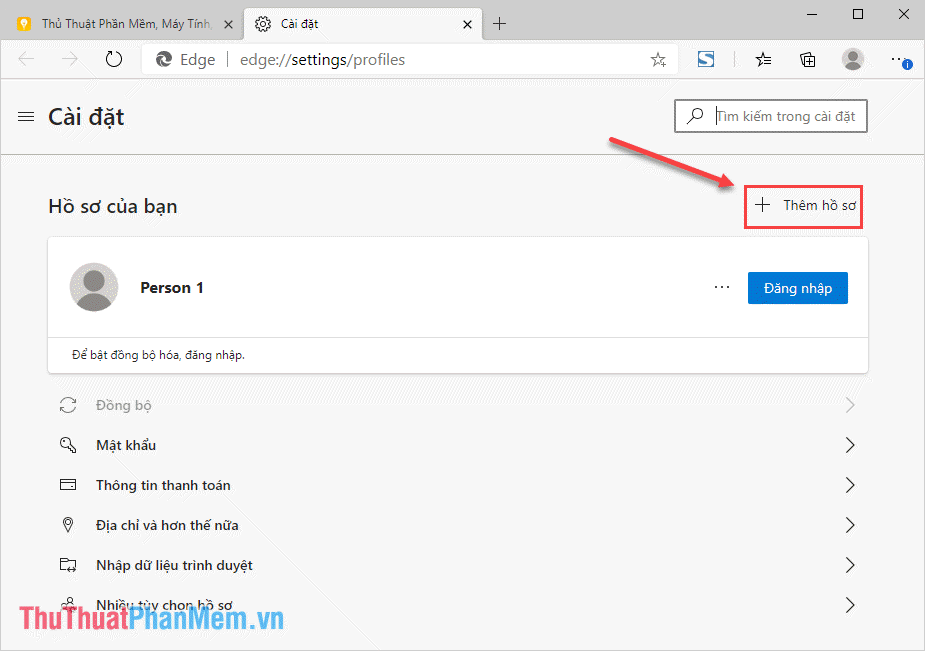
Bước 3: Cửa sổ Thêm hồ sơ sẽ xuất hiện và các bạn chọn Thêm để tiến hành tạo hồ sơ người sử dụng mới.
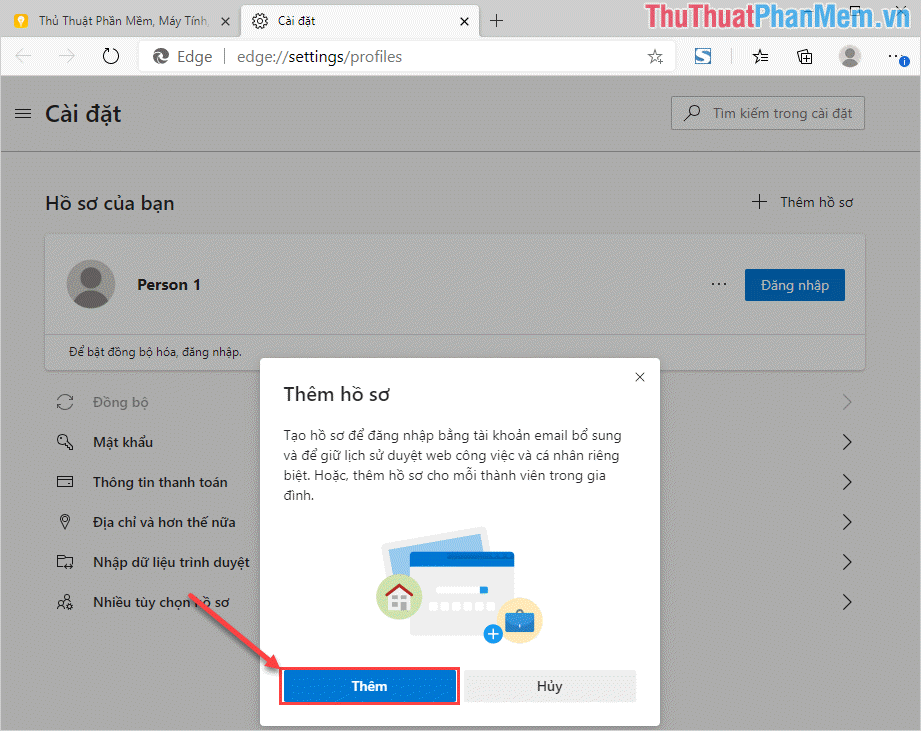
Bước 4: Khi chúng ta đã tạo được hồ sơ thì bây giờ chúng ta cần đổi tên chúng cho dễ phân biệt. Để đổi tên hồ sơ các bạn chọn biểu tượng Ba chấm và chọn Chỉnh sửa.
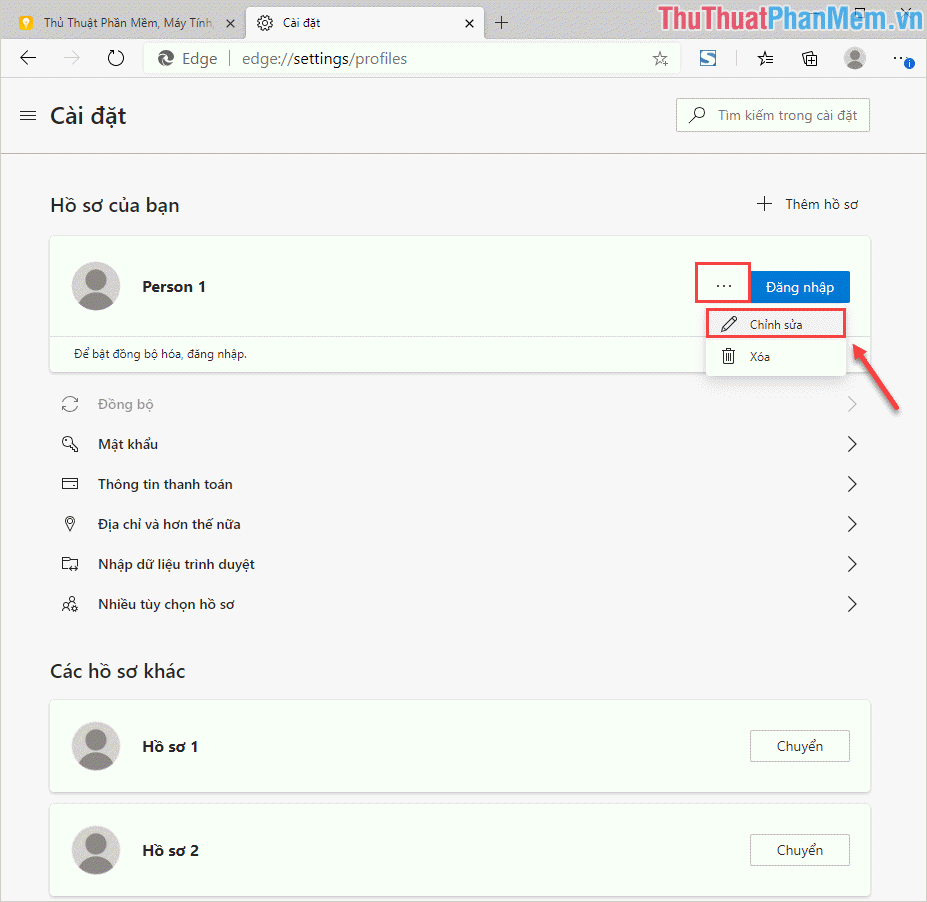
Bước 5: Sau đó các bạn tiến hành đặt tên và chọn hình đại diện cho hồ sơ đó. Khi các bạn đã hoàn tất thì chọn Cập Nhật để lưu lại.
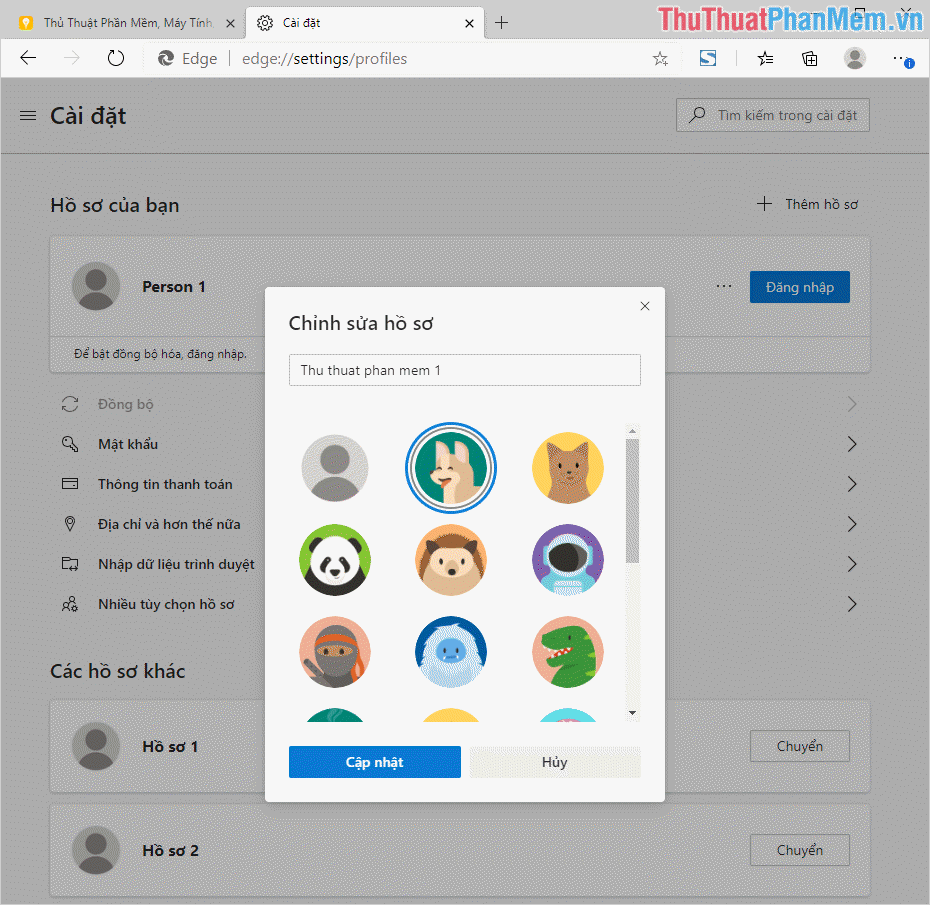
Như vậy là chúng ta đã thiết lập xong các hồ sơ trên Edge, bây giờ các bạn có thể sử dụng nhiều hồ sơ khác nhau.
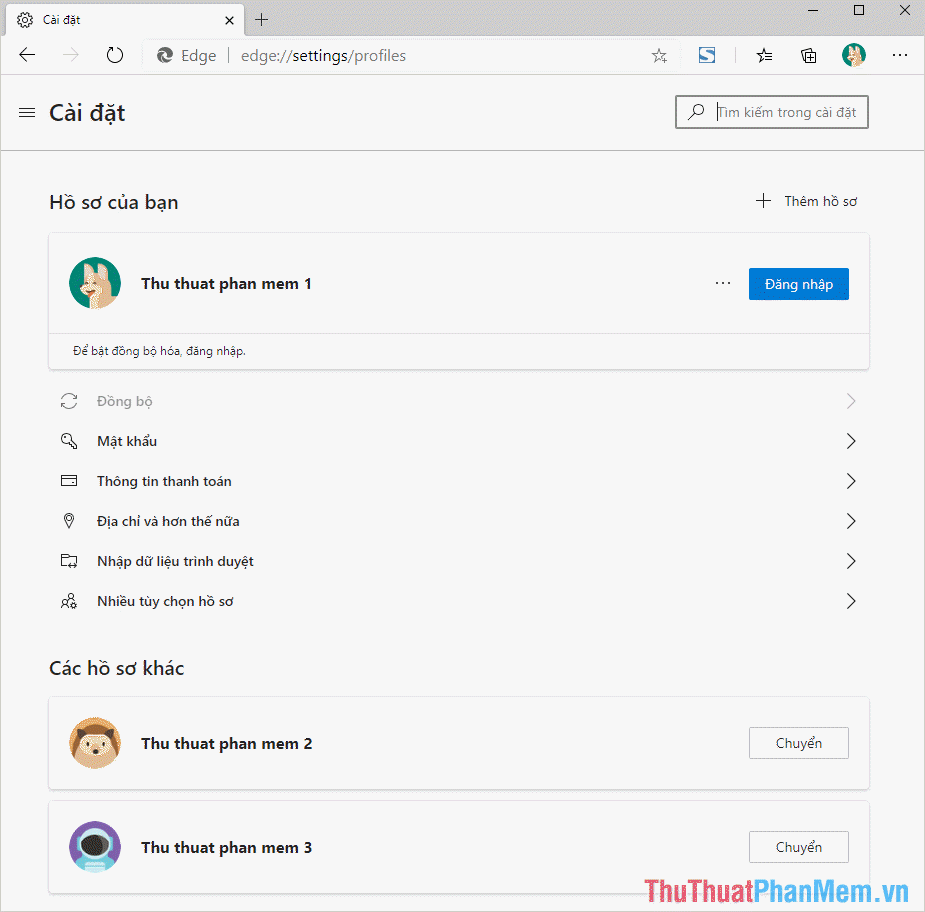
Trong quá trình sử dụng, các bạn muốn chuyển Profile (hồ sơ) khác thì các bạn chỉ việc chọn Cá nhân và chọn Profile muốn sử dụng là xong.
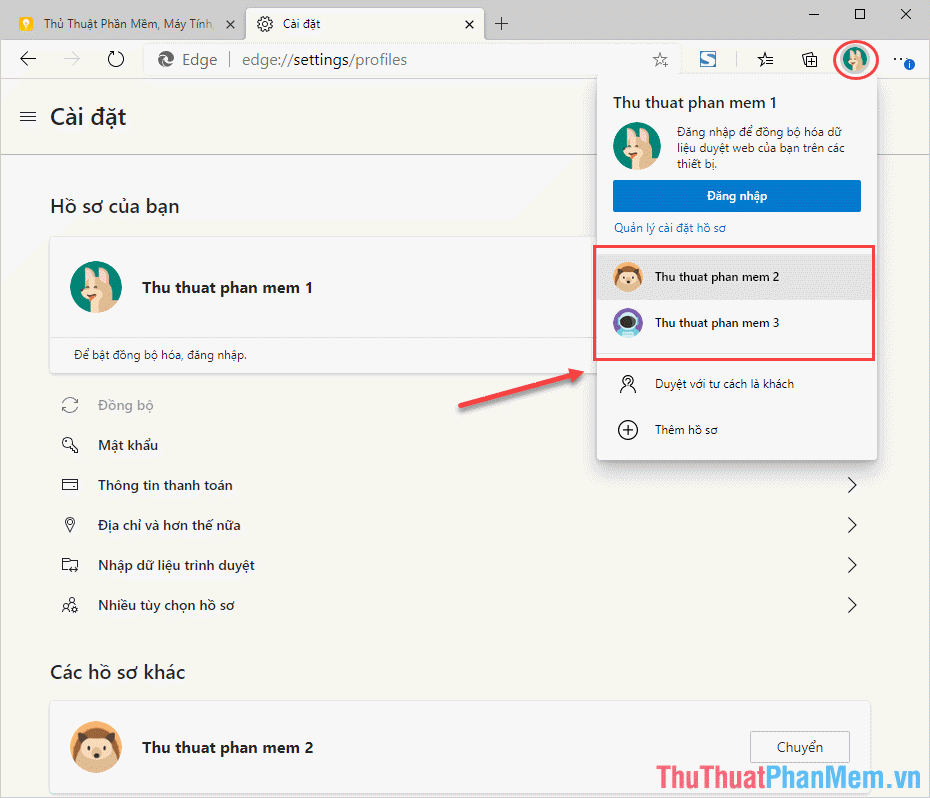
Trong bài viết này, Thủ thuật phần mềm đã hướng dẫn các bạn cách tạo Profile (tài khoản người dùng) trên Microsoft Edge nhanh chóng. Chúc các bạn thành công!